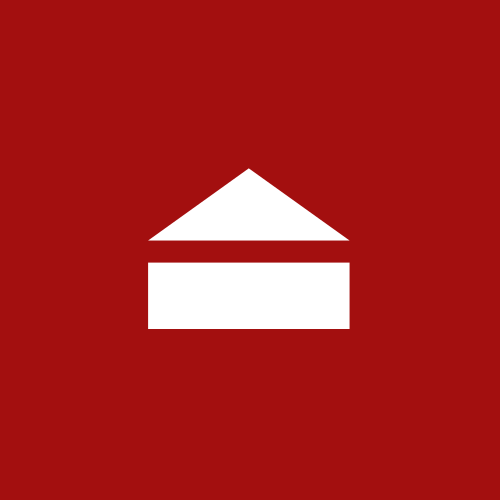Zsh (Z Shell) è una shell potente e altamente configurabile, spesso preferita rispetto alla classica Bash per le sue funzionalità avanzate come il completamento automatico migliorato, la gestione avanzata della cronologia dei comandi e il supporto per i temi e i plugin. Su Kali Linux, Zsh è diventata la shell predefinita a partire dalla versione 2020.4, sostituendo Bash per offrire agli utenti un'esperienza più moderna e produttiva.
- Installare Zsh
- Impostare Zsh come Shell Predefinita
- Installare Oh My Zsh
- Installare il Tema di Kali Linux (Opzionale)
- Installare Powerlevel10k (Alternativa consigliata)
- Cambiare il Colore dello Sfondo
Installare Zsh
Apri il terminale ed esegui:
sudo apt updatesudo apt install zsh -yVerifica l'installazione con:
zsh --versionImpostare Zsh come Shell Predefinita
Per rendere Zsh la shell di default, esegui:
chsh -s $(which zsh)Riavvia il terminale o avvia manualmente con:
zsh
Installare Oh My Zsh
Installa il framework Oh My Zsh per una gestione avanzata:
sudo apt install curl git -ysh -c "$(curl -fsSL https://raw.githubusercontent.com/ohmyzsh/ohmyzsh/master/tools/install.sh)"Installare il Tema di Kali Linux (Opzionale)
Scarica il tema Kali e applicalo:
git clone https://gitlab.com/kalilinux/packages/kali-defaults.gitcp kali-defaults/etc/skel/.zshrc ~/.zshrcsource ~/.zshrcInstallare Powerlevel10k (Alternativa consigliata)
Installa il tema Powerlevel10k per un aspetto più avanzato:
git clone --depth=1 https://github.com/romkatv/powerlevel10k.git ${ZSH_CUSTOM:-$HOME/.oh-my-zsh/custom}/themes/powerlevel10kModifica il file di configurazione:
nano ~/.zshrcCambia questa riga:
ZSH_THEME="powerlevel10k/powerlevel10k"Applica le modifiche con:
source ~/.zshrcCambiare il Colore dello Sfondo
Per cambiare la colore dello sfondo del terminale, segui questi passi:
- Apri il terminale e accedi alle impostazioni.
- Vai nella sezione "Profili" e seleziona il profilo attivo.
- Trova l'opzione "Colore di sfondo" e scegli il colore desiderato.
- Salva le modifiche e riavvia il terminale.

In alternativa, se usi Tilix o Alacritty, puoi modificare il file di configurazione per cambiare i colori.